
Selezionare il widget SiteOrigin Image, uploadare l'immagine e lasciare le impostazioni di default.

Selezionare il widget SiteOrigin Image, uploadare l'immagine e aggiungere la classe zoom_mobile al widget. (Attributes / Widget Class)

Selezionare il widget SiteOrigin Image, uploadare l'immagine e aggiungere la classe wrap al row. (Attributes / Row Class)

Selezionare il widget SiteOrigin Image, uploadare l'immagine e aggiungere la classe wrap al row e la classe zoom_mobile al widget. (Attributes / Widget Row - Attributes / Widget Class)


Selezionare il widget SiteOrigin Image, aggiugere 2 elementi con larghezza a 33,5% e 66,5%. Uploadare le 2 immagini e aggiungere la classe wrap al row. (Attributes / Row Class)


Selezionare il widget SiteOrigin Image, aggiugere 2 elementi con larghezza a 50%. Uploadare le 2 immagini e aggiungere la classe wrap al row. (Attributes / Row Class)


Selezionare il widget SiteOrigin Image, aggiugere 2 elementi con larghezza a 50%. Uploadare le 2 immagini e aggiungere la classe wrap al row. (Attributes / Row Class)
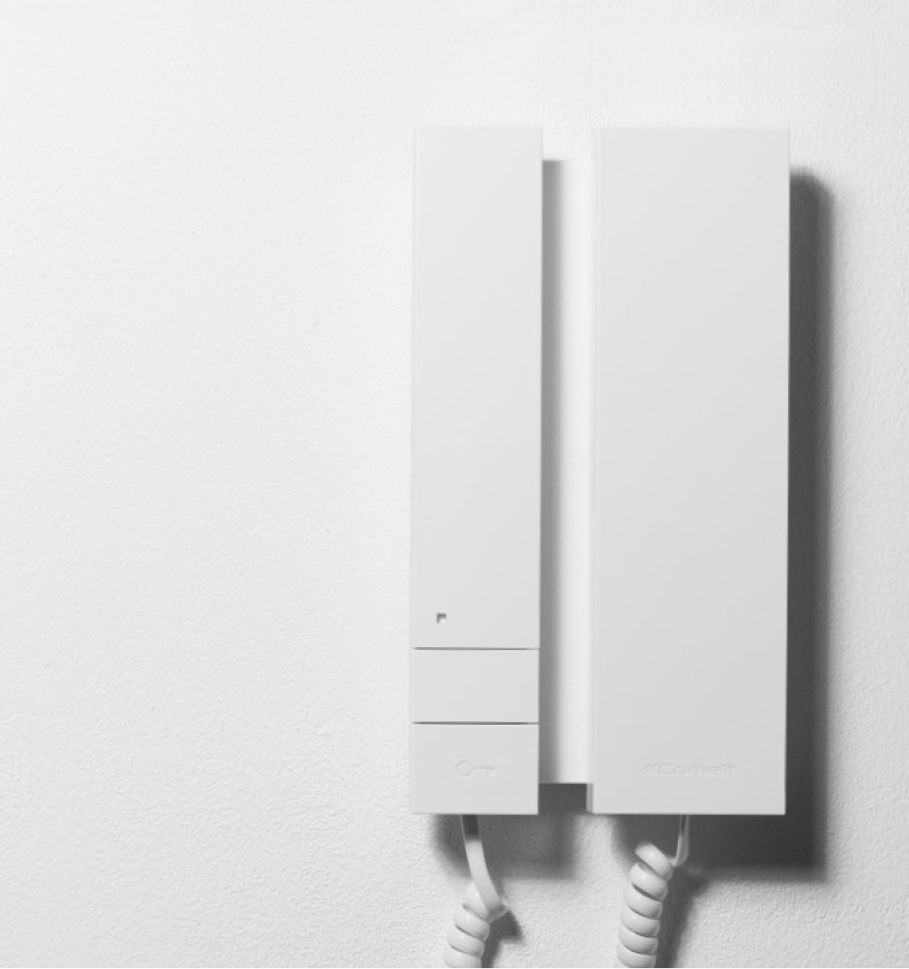
Selezionare il widget SiteOrigin Image, aggiugere 3 elementi con larghezza a 25% + 50% + 25%. Uploadare l'immagine nell'elemento centrale e aggiungere la classe wrap al row. (Attributes / Row Class)

Media error: Format(s) not supported or source(s) not found
Download File: https://www.habits.it/wp-content/uploads/panorama2.mp4Selezionare il widget SiteOrigin Video Player, uploadare il video e lasciare le impostazioni di default.

Media error: Format(s) not supported or source(s) not found
Download File: https://www.habits.it/wp-content/uploads/panorama2.mp4Selezionare il widget SiteOrigin Video Player, uploadare il video e aggiungere la classe wrap al row. (Attributes / Row Class)
Selezionare il widget SiteOrigni Features, uploadare nell'elenco Features le immagini dei loghi in formato .png e aggiungere la classe Icon al row. (Attributes / Row Class).
Disattivare la voce Responsive Layout nell'opzione Space between each feature on mobile in fondo alla pagina.
Selezionare il widget SiteOrigni Editor e utilizzare i seguenti elementi per formattare il testo:
(Paragraph) Wanavit Manufacturing was established in 1980 from the vision of their founding Chairman, Mr. Joon Wanavit. Today, they have grown to be one of Thailand’s leading manufacturers of electronic fan products. They have built their reputation
(href) Link esterno
Per visualizzare i nuovi contenuti (nella fase in cui sono presenti le 2 visualizzazioni del singolo Work), selezionare widget Custom HTML posizionarlo come ultimo row della lista ed inserire la seguente stringa:
<style>.oldsite{display:none!important;}.dnone{display:block!important;}</style>
Per visualizzare il nuovo work nell'elenco dei works, aggiungere l'immagine di copertina da WordPress. Se non viene aggiunta, il nuovo works non sarà visibile nell'elenco ma raggiungibile dal relativo URL.
↑ Image Full Width Selezionare il widget SiteOrigin Image, uploadare l’immagine e lasciare le impostazioni di default. ↑ Image Full Width + Zoom mobile Selezionare il widget SiteOrigin Image, uploadare l’immagine e aggiungere la classe zoom_mobile al widget. (Attributes / Widget Class)

Selezionare il widget SiteOrigin Image, uploadare l'immagine e lasciare le impostazioni di default.

Selezionare il widget SiteOrigin Image, uploadare l'immagine e aggiungere la classe zoom_mobile al widget. (Attributes / Widget Class)

Selezionare il widget SiteOrigin Image, uploadare l'immagine e aggiungere la classe wrap al row. (Attributes / Row Class)

Selezionare il widget SiteOrigin Image, uploadare l'immagine e aggiungere la classe wrap al row e la classe zoom_mobile al widget. (Attributes / Widget Row - Attributes / Widget Class)


Selezionare il widget SiteOrigin Image, aggiugere 2 elementi con larghezza a 33,5% e 66,5%. Uploadare le 2 immagini e aggiungere la classe wrap al row. (Attributes / Row Class)


Selezionare il widget SiteOrigin Image, aggiugere 2 elementi con larghezza a 50%. Uploadare le 2 immagini e aggiungere la classe wrap al row. (Attributes / Row Class)


Selezionare il widget SiteOrigin Image, aggiugere 2 elementi con larghezza a 50%. Uploadare le 2 immagini e aggiungere la classe wrap al row. (Attributes / Row Class)
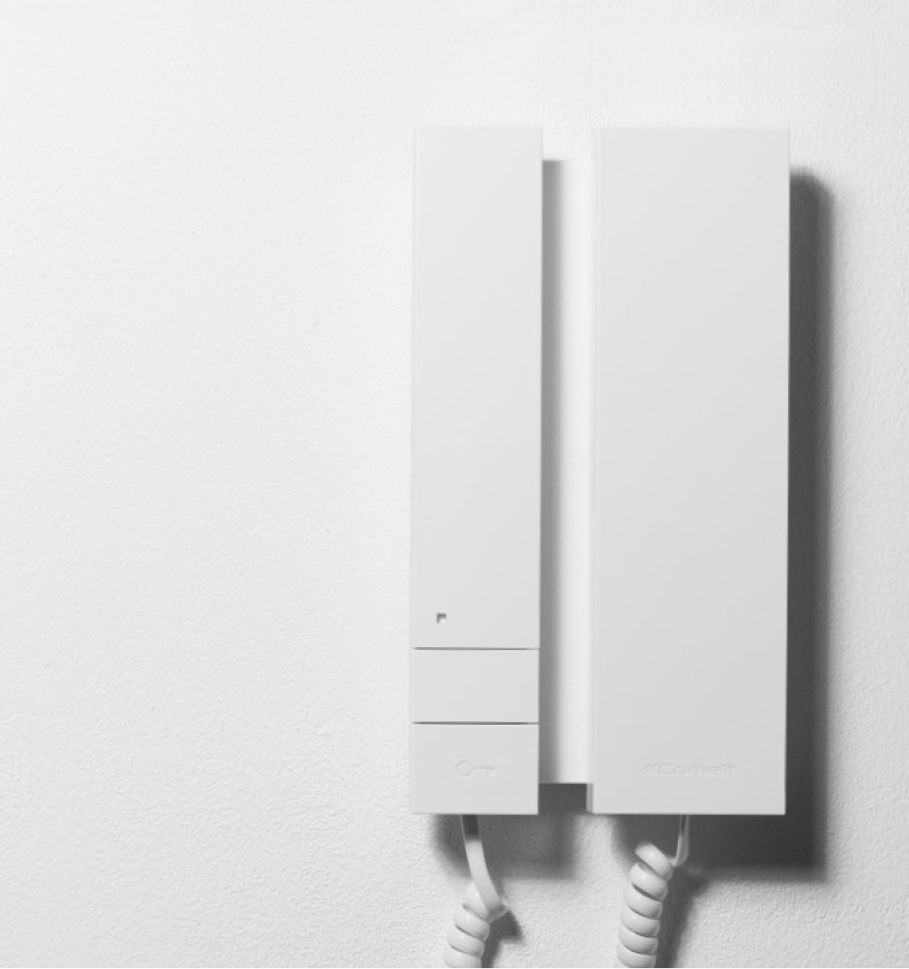
Selezionare il widget SiteOrigin Image, aggiugere 3 elementi con larghezza a 25% + 50% + 25%. Uploadare l'immagine nell'elemento centrale e aggiungere la classe wrap al row. (Attributes / Row Class)

Media error: Format(s) not supported or source(s) not found
Download File: https://www.habits.it/wp-content/uploads/panorama2.mp4Selezionare il widget SiteOrigin Video Player, uploadare il video e lasciare le impostazioni di default.

Media error: Format(s) not supported or source(s) not found
Download File: https://www.habits.it/wp-content/uploads/panorama2.mp4Selezionare il widget SiteOrigin Video Player, uploadare il video e aggiungere la classe wrap al row. (Attributes / Row Class)
Selezionare il widget SiteOrigni Features, uploadare nell'elenco Features le immagini dei loghi in formato .png e aggiungere la classe Icon al row. (Attributes / Row Class).
Disattivare la voce Responsive Layout nell'opzione Space between each feature on mobile in fondo alla pagina.
Selezionare il widget SiteOrigni Editor e utilizzare i seguenti elementi per formattare il testo:
(Paragraph) Wanavit Manufacturing was established in 1980 from the vision of their founding Chairman, Mr. Joon Wanavit. Today, they have grown to be one of Thailand’s leading manufacturers of electronic fan products. They have built their reputation
(href) Link esterno
Per visualizzare i nuovi contenuti (nella fase in cui sono presenti le 2 visualizzazioni del singolo Work), selezionare widget Custom HTML posizionarlo come ultimo row della lista ed inserire la seguente stringa:
<style>.oldsite{display:none!important;}.dnone{display:block!important;}</style>
Per visualizzare il nuovo work nell'elenco dei works, aggiungere l'immagine di copertina da WordPress. Se non viene aggiunta, il nuovo works non sarà visibile nell'elenco ma raggiungibile dal relativo URL.



